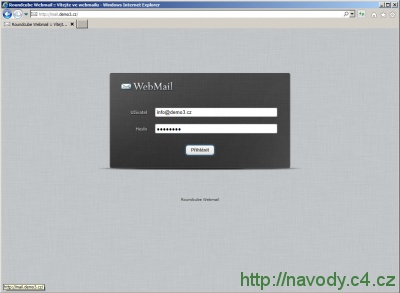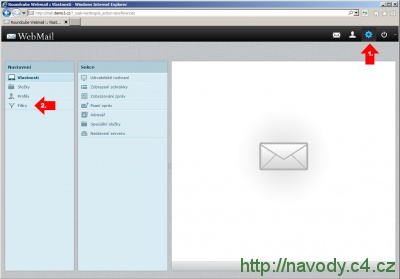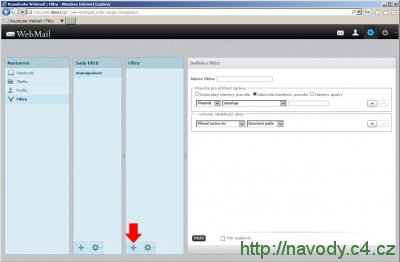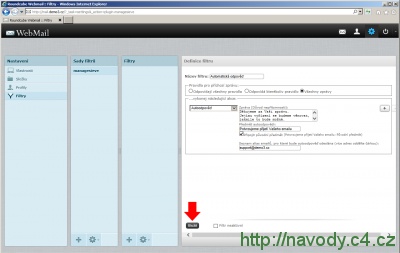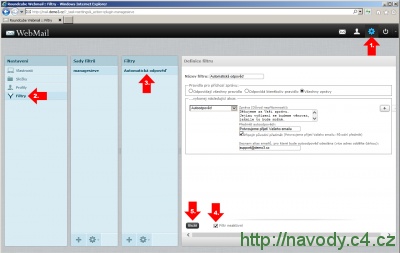Automatická odpověď ve webmailu
Návody pro C4
Automatickou odpověď si můžete nastavit ve webmailovém klientovi RoundCube. Máte-li starší verzi klienta (Openwebmail), požádejte přes Formulář na autorizovaný požadavek v administračním systému domény o přesun na mailserver s novým webmailovým klientem.
V následujícím článku si ukážeme postup pro vytvoření automatické odpovědi pro všechny doručené e-maily. Odesílatelům automaticky přijde potvrzení, že jsme jejich e-mail obdrželi.
Přihlášení do webmailu
Pokud máte stránky umístěné na Webhostingu C4, přihlašovací formulář do webmailu naleznete na adrese ve tvaru http://mail.nazev-vasi-domeny.cz (v našem ukázkovém případě http://mail.demo3.cz). Pro přihlášení zadejte tyto údaje:
- Uživatel - zadejte celý název emailové schránky (např. info@demo3.cz)
- Heslo - vložte heslo k emailové schránce, které jste vytvořili v administračním systému (sekce "II. Emailové schránky")
Pokračujte stisknutím tlačítka "Přihlásit".
Vytvoření filtru
Po přihlášení do aplikace klikněte vpravo nahoře na tlačítko "Nastavení" (ozubené kolečko) a v levém menu zvolte "Filtry".
V záložce "Filtry" klikněte dole na tlačítko s plusem "Přidej filtr".
Nyní provedeme nastavení filtru podle našich požadavků:
- Jako název filtru zadejte text, který bude filtr popisovat (např. "Automatická odpověď").
- V našem ukázkovém případě chceme poslat automatickou odpověď na všechny příchozí zprávy, takže v části "Pravidla pro příchozí zprávu" vyberte položku "Všechny zprávy". Pokud chcete odpověď pouze pro některé, nastavte konkrétní pravidlo (příp. pravidla) a zvolte buď možnost "Odpovídají všechny pravidla", nebo "Odpovídá kterékoliv pravidlo".
- V části "...vykonej následující akce" vyberte "Autoodpověď", zobrazí se další nastavení filtru.
- Do pole "Zpráva" vyplňte samotný obsah sdělení. V našem případě jsme zvolili krátké ujištění, že se požadavku odesílatele budeme věnovat, jakmile to bude možné.
- Do pole "Předmět" napište krátký popis vaší odpovědi. Tento text se příjemci zobrazí jako název (předmět) e-mailu.
- Aby příjemce věděl, na co odpovídáte, je dobré zaškrtnout volbu "Připojit původní předmět". Automaticky se původní předmět emailu přidá za předmět emailu s odpovědí.
- Pokud chcete automatickou odpověď poslat i na jiné adresy, přidejte je do pole "Seznam alias emailů .." .
- Poslední volbu "Filtr neaktivní" (vpravo vedle tlačítka "Uložit") ponechte nezaškrtnutou, jinak by filtr nebyl aktivní.
Překontrolujte si nastavení a potvrďte tlačítkem "Uložit".
Nastavení filtru je dokončeno a nyní je aktivní. Filtry můžete podle potřeby aktivovat/deaktivovat, postup naleznete v následujícím odstavci.
Dočasná deaktivace filtru
Protože filtry nelze v Roundcube nastavit jen pro určitý čas, je možné si je připravit a buď mít aktivní, nebo neaktivní. Deaktivaci se provádí přímo v nastavení filtru, takže přejděte do sekce "Nastavení", v levém menu zvolte "Filtry" a v záložce "Filtry" klikněte v seznamu na požadovaný filtr. Nyní dole vedle tlačítka "Uložit" zaškrtněte volbu "Filtr neaktivní" a uložte změnu. Stejným způsobem ho zase můžete zaktivovat, stačí zrušit zaškrtnutí volby "Filtr neaktivní".
Diskuzní fórum pro článek Automatická odpověď ve webmailu
Nové diskuzní téma můžete založit v sekci Email klienti.
| Témata | Reakce | Poslední příspěvek |
|---|---|---|
| Nefunguje automatická odpověď v mailu | 4 | 22.11.2016 10:41 |
| Automatická odpověď v nepřítomnosti - webmail | 3 | 24.09.2014 14:04 |
Kompletní výpis diskuzních témat pro článek Automatická odpověď ve webmailu
Změny a kontroly
K dispozici je kompletní přehled všech změn a kontrol v tomto návodu.
Automatická odpověď ve webmailu
| Publikace: | 29.11.2011 |
| Změna: | 18.6.2013 |
| Přehled změn a kontrol | |
Diskuzní fórum
- Webové aplikace
- Tvorba web stránek
- PHP, MySQL